如何用excel宏标字体 excel宏怎么用的方法
经验直达:
- excel宏怎么用的方法
- 如何用excel宏标字体
一、excel宏怎么用的方法
方法/步骤
为了深入浅出,小编操作了一个最简单的实操过程,希望大家不要 。当我们面对一份这样的报表,我们要把背景色去掉 , 并且加粗、居中,并且排序 。相信你看了头数字5的经验,应该立马就会了 。可是,老板一天要你处理一百个这样的报表,还是重复操作!怎么办?
其实,不用怕,我们要用到“宏”来帮助我们 。首先 , 我们要录制新的宏,简单而言就是把我们要重复操作的步骤录制起来哦! 方法是:点击工具——宏——录制新的宏 。点击后,你就开始进入宏的录制了,把你步骤一步步录起来!
如果你的步骤已经录好了,点击停止按钮,表示结束录制 。
老板又发给我一个这样的表,我该怎样使用我录制好的宏呢?很简单,点击工具——宏——宏——选择你录制好的宏的名字(小编的是头数字5)——选择当前工作薄——执行 。如果你只需要宏的一步操作,也可以点击单步执行 。如果你懂编码,可以点击编辑,就不用像小编一样录制了,直接写代码 。
5
看到了没 。一步就完成了的效果图是这样的 。很简单吧?你学会了吗?
二、如何用excel宏标字体
方法/步骤
- 首先在视图菜单中找到”宏“ , 选择”录制宏“ 。

- 【如何用excel宏标字体 excel宏怎么用的方法】选择”录制宏“后,在弹出的对话框里输入你想要的快捷键;这里要注意别设置和默认快捷键一样的字母,以防自己混乱 , 一般设置快捷键为Ctrl q;设置完成后点击”确认“按钮 。
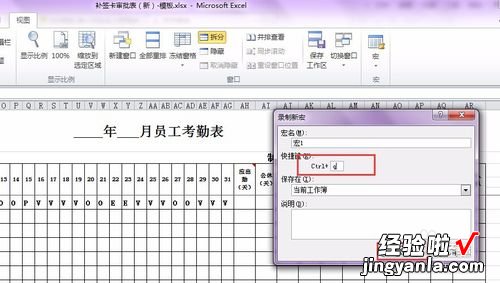
- 设置快捷键后,点击”开始“菜单 , 选择你想要快捷键指挥的命令,以将字体颜色调整为红色为例,点击后会发现原单元格中字体颜色已变为红色 。
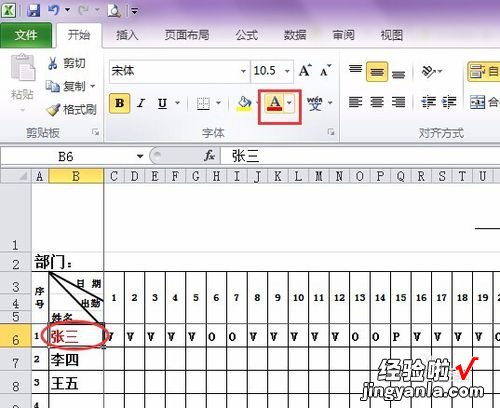
- 再回到视图菜单中,点击宏→选择“停止录制”,即完成快捷键设置 。

- 5
设置快捷键后,无论选择一个单元格,还是如下图选择一行,按下Ctrl q,字体颜色立即变红 。
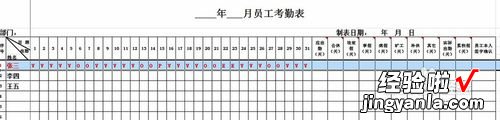
步骤阅读
